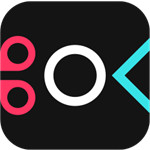360快剪辑电脑版是一款360官方推出的短视频剪辑软件,360快剪辑电脑版快速简便,而且操作起来非常轻松,对于不会制作短视频的新手非常友好。可以同时进行一键录屏、视频裁剪、加工画图配音等等,快速制作分享省心更便捷。
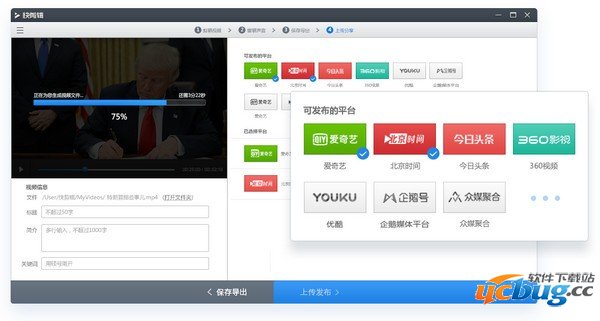
360快剪辑电脑版亮点
1.本软件是提供给用户录制小视频及剪辑等功能的技术服务工具。包含录制小视频功能、剪辑功能、导出功能、分享发布功能、其他功能;
2.录制小视频:支持录制全网范围内所有视频,只要可以播放,就可以录制;
插件提供了超清录制、高清录制、标清录制三种录制模式,还可自定义区域录制。视频录制完之后,插件还提供了简单的视频处理功能,包括裁剪、特效字幕、去水印等等,可对视频进行简单加工。
3.视频美化加工:多种美化功能,操作简单,快速制作小视频;
4.一键分享至多平台:省去繁琐的上传分享操作,一键即可分享至多平台,快速方便更省心。
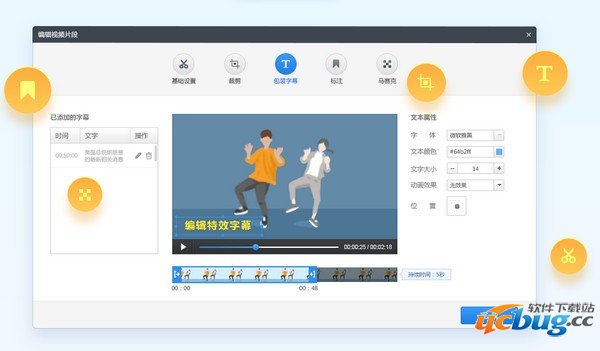
360快剪辑电脑版特色
超给力的视频剪辑
强大的剪辑功能,能让您随心剪切到0.1S,剪辑拼接,更贴心
电影级的片头素材
炫酷素材,经常更新,随意挑
BGM背景音乐的大杂烩
音质清晰,流畅不卡顿,完美呈现电影级后期配音
简便却又高效的字幕添加
搞笑表情,神字幕,神解说,配上文字让您的视频更加趣味
封面可以自己随意选
自己的视频配上一张更吸引人的封面,让您的视频曝光率飙升
贴心的一键分享
一键分享,云端保存,不在占用本地空间并将快乐分享出趣
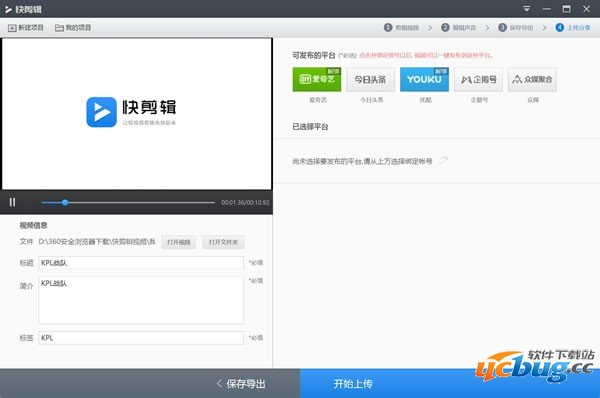
360快剪辑电脑版常见问题
录制完的视频 / 导出的视频只有声音,没有画面?
①录制完的视频只有声音没有画面:
建议您升级到最新版的浏览器,并在录制的时候降低一下录制的清晰度试一下~
②导出的视频只有声音没有画面:
建议您关闭下其他软件,并调整下导出的清晰度或者尺寸等后,尝试进行重新导出,如果问题未能解决请尝试在设置中取消“导出时硬件编码选项”再导出试试
导入素材后预览界面白屏,怎么解决?
如出现此类问题,请按照以下方法尝试解决:
1)升级快剪辑到最新版本后再试一下是否还会出现该问题
2)点击右上角“设置”,在基本设置中取消勾选播放时使用硬件编码,完全退出快剪辑后再重新启动,看是否还会出现该问题’
录屏画面卡,怎么解决?
无论是录制视频还是剪辑视频都需要硬件配置相对较好的电脑才能保证操作流畅。推荐您在台式机或非超薄的笔记本上安装使用快剪辑。同时最好拥有i5以上的CPU和4G以上的内存。
如果您在录制高清视频的过程中感受到明显卡顿,或录制出的视频中有缺帧、白屏等现象,可以尝试切换到标清录制以降低对系统性能的要求。
(补充说明:如果您的cpu型号结尾有U、Y等字样,代表着cpu性能可能较差,无法完成高清视频的录制。)